红米6添加应用锁的操作教程
时间:2023-03-16 01:14
有很多新手小白不知道红米6怎么添加应用锁,所以小编就带来了红米6添加应用锁的操作教程,感兴趣的朋友就跟小编一起来学习一下吧。
红米6添加应用锁的操作教程

1.首先我们点击设置,点击应用锁
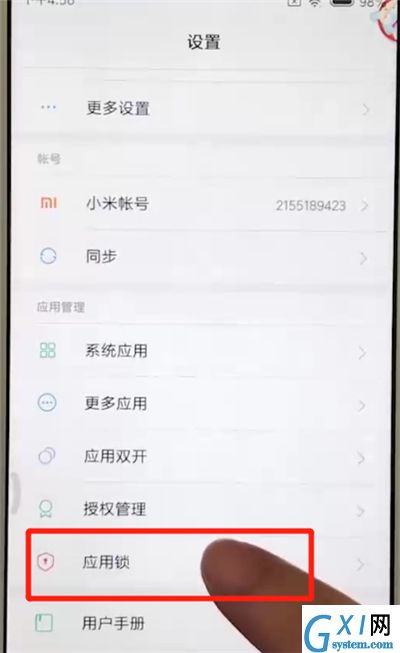
2.绘制解锁图案,确认图案点击下一步
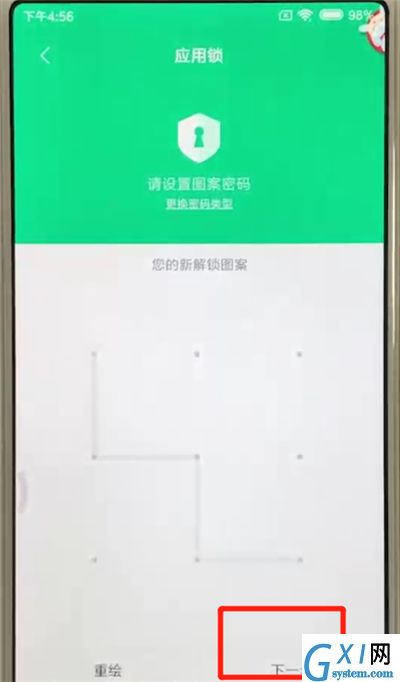
3.将想要开启应用锁的应用后面的开关开启即可
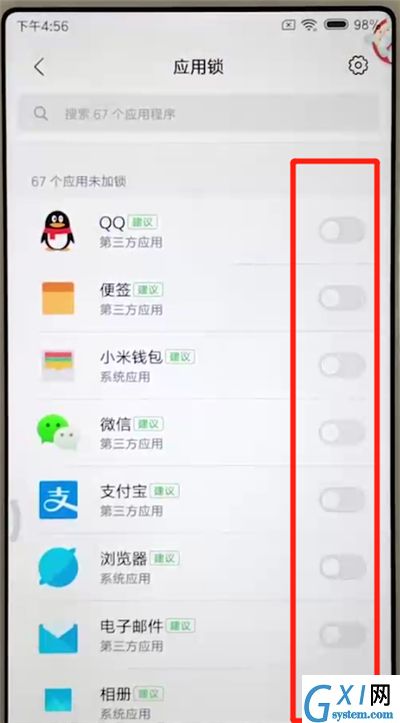
以上就是小编为大家带来的红米6怎么添加应用锁操作方法,更多精彩教程尽在Gxl网!
时间:2023-03-16 01:14
有很多新手小白不知道红米6怎么添加应用锁,所以小编就带来了红米6添加应用锁的操作教程,感兴趣的朋友就跟小编一起来学习一下吧。
红米6添加应用锁的操作教程

1.首先我们点击设置,点击应用锁
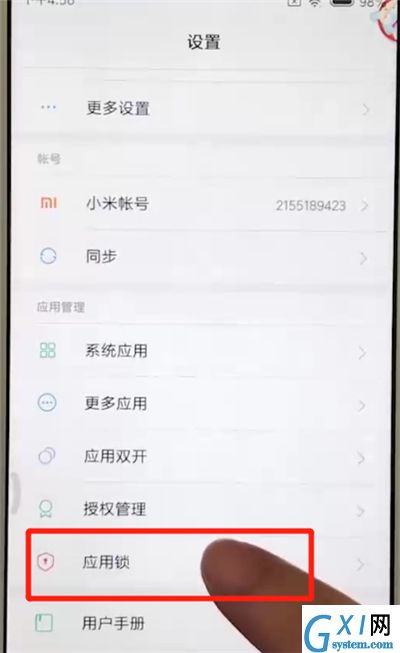
2.绘制解锁图案,确认图案点击下一步
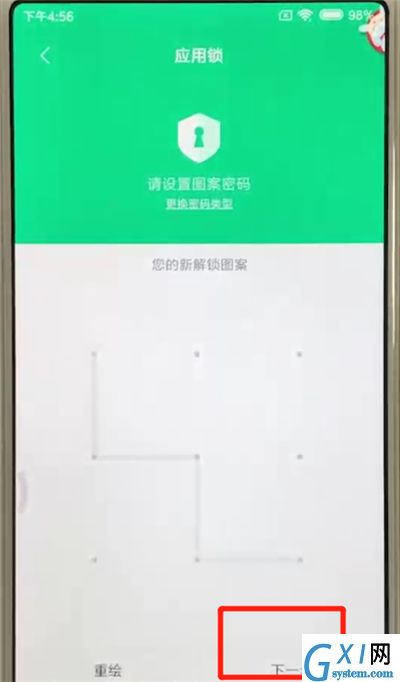
3.将想要开启应用锁的应用后面的开关开启即可
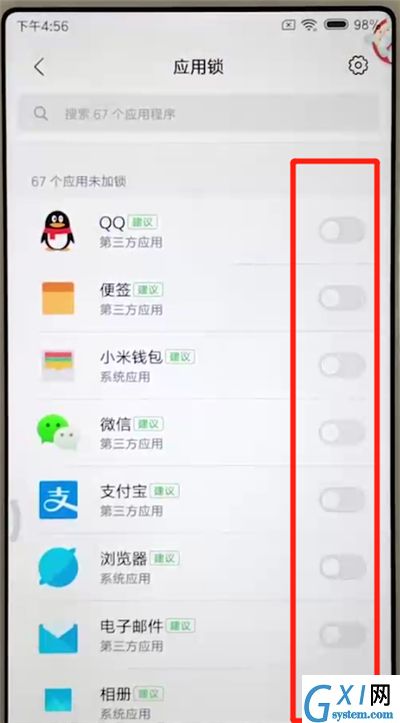
以上就是小编为大家带来的红米6怎么添加应用锁操作方法,更多精彩教程尽在Gxl网!